作为一家领先的电脑制造商,Dell以其卓越的品质和可靠性赢得了全球用户的青睐。本文将深入探讨Dell台式电脑的性能、可靠性以及用户体验,旨在帮助读者更...
2025-07-13 191 台式电脑
随着无线网络的普及,我们越来越依赖于无线网络的便捷性。然而,在某些情况下,我们可能无法接入到可用的WiFi网络,这时候,可以利用台式电脑开启热点,供其他设备连接使用。本文将介绍如何使用台式电脑开启热点,并提供一些注意事项。
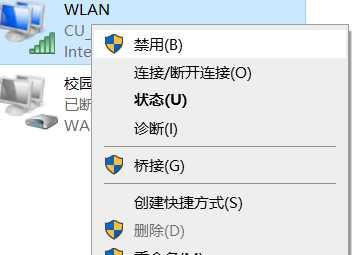
检查网络适配器状态
1.1确保电脑上有一个可用的无线网络适配器
1.2点击桌面右下角的WiFi图标,查看是否存在“无线网络连接”选项
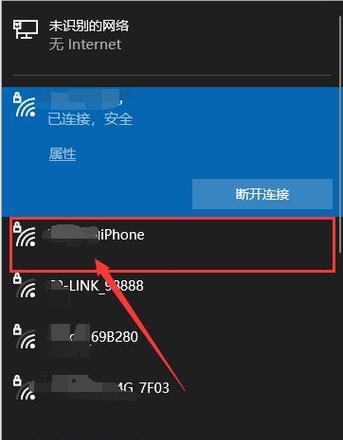
1.3如果没有该选项,需要购买一个无线网卡,并安装驱动程序
开启热点功能
2.1打开控制面板,进入“网络和共享中心”
2.2选择“更改适配器设置”
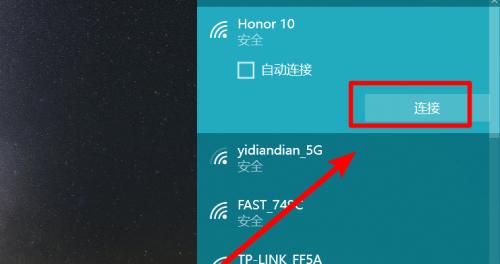
2.3右键点击“无线网络连接”选项,选择“属性”
2.4在属性对话框中,点击“共享”选项卡
2.5勾选“允许其他网络用户通过此计算机的Internet连接来连接”
2.6在下拉菜单中选择“本地连接”
2.7点击“确定”保存设置
配置热点名称和密码
3.1在“网络和共享中心”中,点击“设置无线网络连接”
3.2在弹出的对话框中,填写热点名称和安全密码
3.3确保选择的加密类型是WPA2-PSK
3.4点击“下一步”完成设置
连接其他设备
4.1打开需要连接的设备的WiFi设置
4.2在可用网络列表中找到并选择刚才配置的热点名称
4.3输入之前设置的安全密码
4.4等待设备成功连接至热点
热点使用注意事项
5.1开启热点会消耗电脑资源,可能会导致电脑变慢或发热,请及时关闭热点功能
5.2注意设定热点密码,防止未经授权的设备连接
5.3若不再需要使用热点功能,及时关闭以避免安全隐患
如何关闭热点功能
6.1打开控制面板,进入“网络和共享中心”
6.2选择“更改适配器设置”
6.3右键点击“无线网络连接”选项,选择“属性”
6.4在属性对话框中,点击“共享”选项卡
6.5取消勾选“允许其他网络用户通过此计算机的Internet连接来连接”
6.6点击“确定”保存设置
通过本文的简单操作教程,我们可以轻松地将台式电脑开启热点功能,并配置热点名称和密码。然而,我们也要注意热点的使用注意事项,以确保网络安全和电脑性能。如果不再需要热点功能,及时关闭以节省资源和避免安全隐患。希望本文对您有所帮助,祝您享受便捷的无线网络连接。
标签: 台式电脑
相关文章

作为一家领先的电脑制造商,Dell以其卓越的品质和可靠性赢得了全球用户的青睐。本文将深入探讨Dell台式电脑的性能、可靠性以及用户体验,旨在帮助读者更...
2025-07-13 191 台式电脑
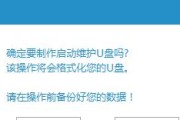
在现如今的科技发展中,电脑已经成为我们生活中不可或缺的工具之一。而操作系统则是电脑的核心,它决定了我们使用电脑时能否顺畅进行各种操作。对于Win7这样...
2025-05-06 274 台式电脑

现代社会对于计算机的需求日益增长,Matrimax台式电脑作为一款高性能、可靠稳定的产品,在市场上备受瞩目。本文将深入探索Matrimax台式电脑的强...
2025-05-05 268 台式电脑

台式电脑作为我们日常生活中必不可少的工具,承担着各种任务和应用程序的运行。然而,随着使用时间的增加,我们可能会发现台式电脑的速度变得越来越慢,这对我们...
2025-01-29 330 台式电脑

随着数字内容的增加和计算需求的提高,许多人选择在台式电脑上安装两个硬盘来扩大存储空间和提高性能。然而,对于一些初学者来说,安装两个硬盘可能会比较困惑。...
2025-01-28 557 台式电脑
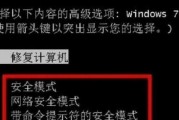
在日常生活中,我们经常使用台式电脑来存储个人和敏感信息。为了保护这些信息的安全,设置一个强密码是非常重要的。本文将详细介绍如何在台式电脑上修改开机密码...
2024-11-30 755 台式电脑
最新评论